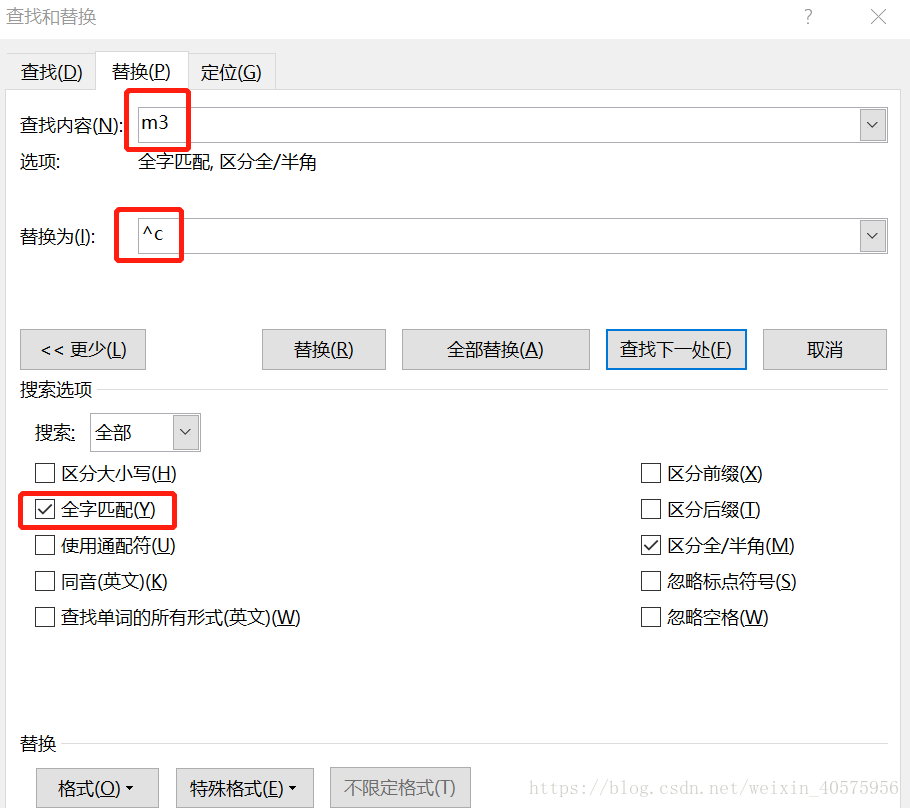我们在编写文档时,经常会碰到一些单位或者符号是带有上下标的,如m³、㎡等。以m³为例,写作中我们通常会直接写为m3,等文章写完之后再统一修改,数量少还好,若数量很多,一个个修改那效率就很低了。在这介绍两种方法。
F4键重复上一步操作
- 选中第1个m3中的3,点击工具栏中的上标(下标),即修改完毕;
- 选中第2个m3中的3,点击F4,即可直接变为上标(下标);
- 选中第3个m3中的3,点击F4,即可直接变为上标(下标);
- 以此重复
此操作也仅限于数据较少时,对不同单位或符号是同样适用的。
^c 批量替换
- ctrl+h 打开【替换】对话框;
- 【查找内容】填入m3;
- 【替换为】填入^c,^为shift+6,c为小写字母
- 复制一个已标准格式的m³,仅复制,不做任何操作
- 点击替换或者全部替换
这样就可批量替换完毕。
适用于数据量比较多的情况,但只能一个一个单位或符号的替换,另外还需要注意单位替换顺序。
比如,一个文档中同时有km2和m2,那么应该先批量替换km2,再替换m2,否则在替换m2时会将km2中的m2替换掉。如果不想这么麻烦,可以勾选【替换】对话框中的【全字匹配】,这样就可以避免了。
^c的作用是将【查找内容】里的文字替换为粘贴板上带有格式的文字。